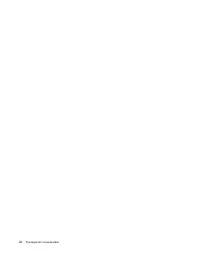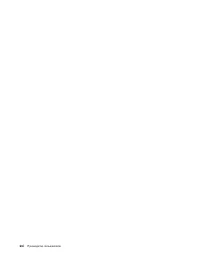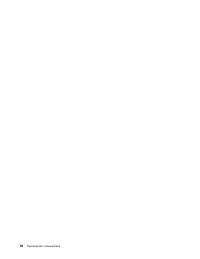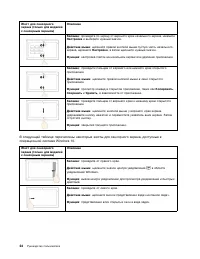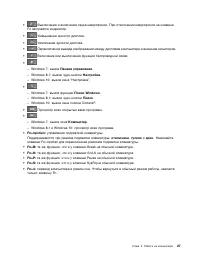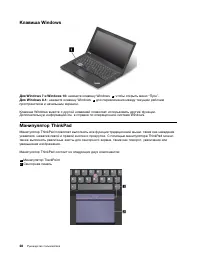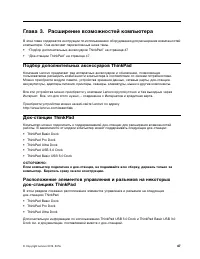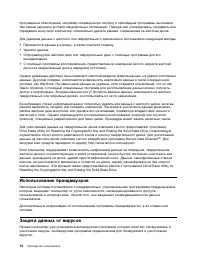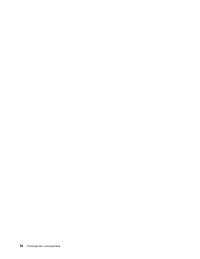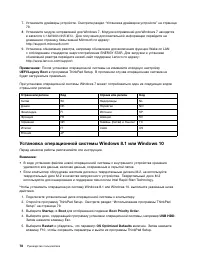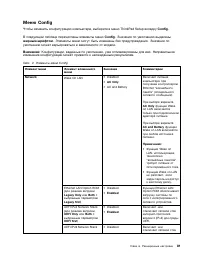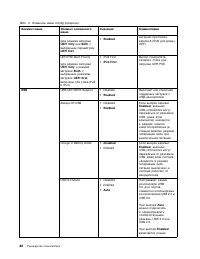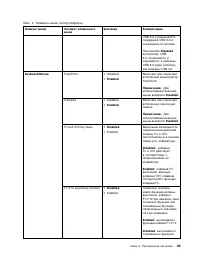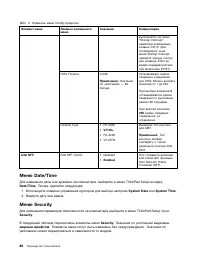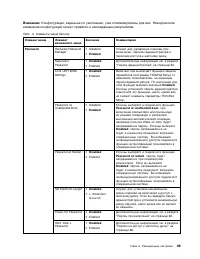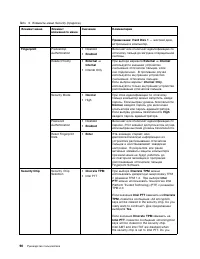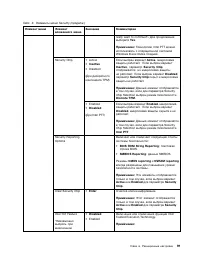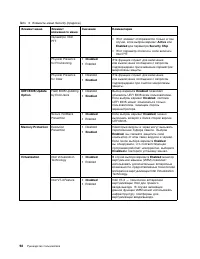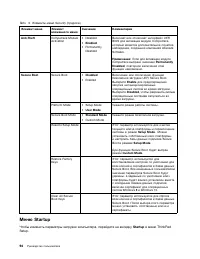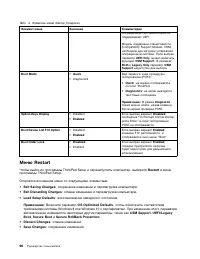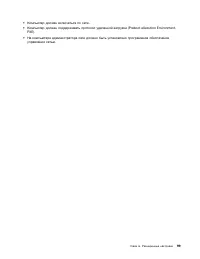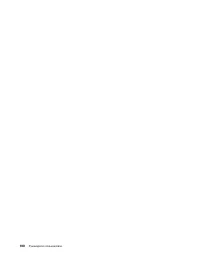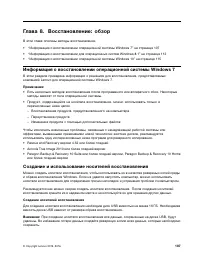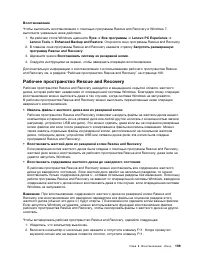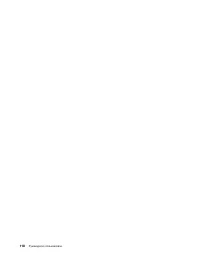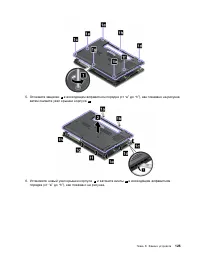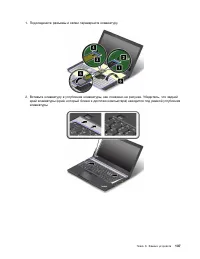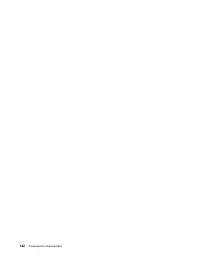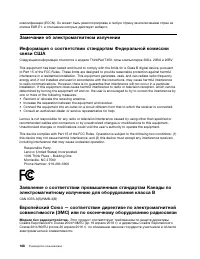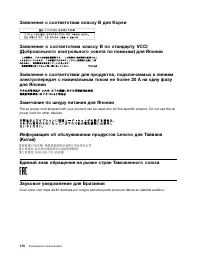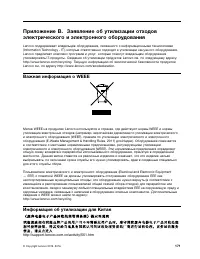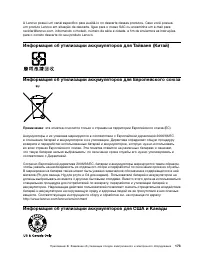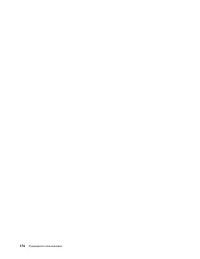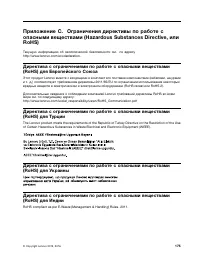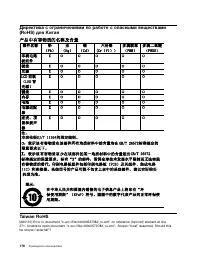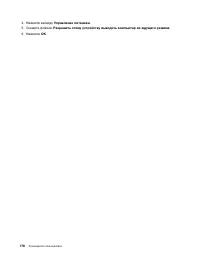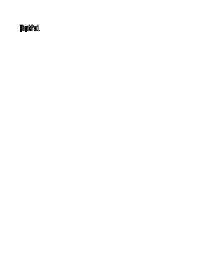Lenovo ThinkPad T450 - Bedienungsanleitung - Seite 33
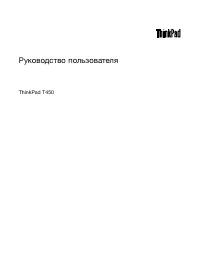
Laptop Lenovo ThinkPad T450 – Bedienungsanleitung, kostenlos online im PDF-Format lesen. Wir hoffen, dass dies Ihnen hilft, etwaige Fragen zu klären. Wenn Sie noch Fragen haben, kontaktieren Sie uns bitte über das Kontaktformular.
Восстановление
Чтобы выполнить восстановление с помощью программы Rescue and Recovery в Windows 7,
выполните указанные ниже действия.
1. На рабочем столе Windows щелкните
Пуск
➙
Все программы
➙
Lenovo PC Experience
➙
Lenovo Tools
➙
Enhanced Backup and Restore
. Откроется окно программы Rescue and Recovery.
2. В главном окне программы Rescue and Recovery нажмите стрелку
Запустить расширенную
программу Rescue and Recovery
.
3. Щелкните значок
Восстановить систему из резервной копии
.
4. Следуйте инструкциям на экране, чтобы завершить операцию восстановления.
Дополнительную информацию о восстановлении с использованием рабочего пространства Rescue
and Recovery см. в разделе “Рабочее пространство Rescue and Recovery” на странице 109.
Рабочее пространство Rescue and Recovery
Рабочее пространство Rescue and Recovery находится в защищенной скрытой области жесткого
диска, которая работает независимо от операционной системы Windows. Благодаря этому операции
восстановления можно выполнять даже в тех случаях, когда система Windows не запускается.
В рабочем пространстве Rescue and Recovery можно выполнить перечисленные ниже операции
аварийного восстановления.
•
Извлечь файлы с жесткого диска или из резервной копии
Рабочее пространство Rescue and Recovery позволяет находить файлы на жестком диске вашего
компьютера и переносить их на сетевой диск или любой другой носитель с возможностью записи
(например, устройство USB или диск). Это можно сделать, даже если вы не сохранили резервные
копии файлов или если после резервного копирования в файлы вносились изменения. Можно
также извлечь отдельные файлы из резервной копии, расположенной на локальном жестком
диске, гибридном диске, устройстве USB или сетевом диске (если эта копия была создана
программой Rescue and Recovery).
•
Восстановить жесткий диск из резервной копии Rescue and Recovery
Если резервная копия жесткого диска была создана с помощью программы Rescue and Recovery,
жесткий диск можно восстановить из рабочего пространства Rescue and Recovery, даже если не
удается запустить Windows.
•
Восстановить содержимое жесткого диска до заводского состояния
В рабочем пространстве Rescue and Recovery можно восстановить все содержимое жесткого
диска до заводского состояния. Если жесткий диск разбит на несколько разделов, то можно
восстановить только содержимое диска
C:
, оставив остальные разделы без изменения. Поскольку
работа программы Rescue and Recovery не зависит от операционной системы Windows, заводское
содержимое жесткого диска можно восстановить даже в том случае, если операционная система
Windows не запускается.
Внимание:
При восстановлении содержимого жесткого диска из резервной копии Rescue and
Recovery или восстановлении его заводских параметров все файлы на основном разделе этого
жесткого диска (обычно это диск
C:
) будут стерты. По возможности сделайте копии важных файлов.
Если запустить Windows не удается, можно воспользоваться функцией восстановления файлов
рабочего пространства Rescue and Recovery, чтобы скопировать файлы с жесткого диска на другой
носитель.
Чтобы активировать рабочее пространство Rescue and Recovery, сделайте следующее:
1. Убедитесь, что компьютер выключен.
2. Включите компьютер и несколько раз нажмите и отпустите клавишу F11. Когда прозвучит
звуковой сигнал или на экране появится логотип, отпустите клавишу F11.
Глава 8. Восстановление: обзор
109
„Anleitung wird geladen“ bedeutet, dass Sie warten müssen, bis die Datei vollständig geladen ist und Sie sie online lesen können. Einige Anleitungen sind sehr groß, und die Zeit, bis sie angezeigt wird, hängt von Ihrer Internetgeschwindigkeit ab.
Weitere Modelle Laptops Lenovo
-
 Lenovo 1 14ADA05
Lenovo 1 14ADA05
-
 Lenovo 1 14IGL05
Lenovo 1 14IGL05
-
 Lenovo 11ADA05
Lenovo 11ADA05
-
 Lenovo 13s G2 ITL
Lenovo 13s G2 ITL
-
 Lenovo 14ADA05
Lenovo 14ADA05
-
 Lenovo 14IGL05
Lenovo 14IGL05
-
 Lenovo 14s Yoga ITL
Lenovo 14s Yoga ITL
-
 Lenovo 14W
Lenovo 14W
-
 Lenovo 15p IMH
Lenovo 15p IMH
-
 Lenovo 17ADA05
Lenovo 17ADA05